当你点击“关闭计算机”的时候,windows xp会显示出关机你计算机的四个选项:
待机、关闭、重新启动、休眠。
大部分人都知道,“关闭”和“重新启动”是他们最经常使用到的。让人们容易混淆的是“待机”和“休眠”。它们之间的主要区别在于电源消耗以及数据存储。
“待机”能够让计算机保持在一个能够快速准备就绪的状态
当你听到“待命”这样的词的时候,你就会想到一个资源正在随时候命。在Windows中,这个概念也是一样的,你的计算机如果处在一种准备就绪的状态中,当你按下一个健或者是电源按钮的时候它就能够启用。而你的计算机苏醒以及关闭的时间就仅仅是几秒钟的花费。
你的机器能够很快投入使用是因为你的数据都存储在RAM中。其它较慢的部分也能够被逐渐唤醒。虽然你的计算机处在“待机”状态,但某些部分的电源也是关闭的,例如硬盘以及显示器。你是以非常低电耗的模式在运行你的计算机,但它仍然是在运行的。如果你使用的是笔记本,而此时又需要消耗电池的话,在你离开的时候这个功能是非常实用的。
如果你使用的是一台笔记本,你一定不想让它持续在这个状态数小时。而首先遇到的问题就是,及时你处在低电耗的状态下,你始终还是在消耗电量。更大的原因在于,一旦你的电量消耗完了,你的数据也就会丢失。
“待机”的一个重大不足就是,如果电源消耗完毕,你正在工作中的数据就有丢失的风险。为了预防,你也许会想要在进入“待机”模式之前将数据进行保存,或者是使用“休眠”模式。
进入“休眠”需要更长的时间
能够让电源使用更久还有一个方法,那就是“休眠”。就像“待机”一样,你可以回到之前的地方。但最大的不同就是,你的计算机已经被关闭,并且不需要动用电源。另一个不同就在于,你的数据是被存储在硬盘上而不是RAM中。这就让数据更安全,但关闭和复苏的时间也就更为缓慢。
“休眠”会将你的桌面以及打开的文件存储在一个特定的Windows文件中,它名叫“hiberfil.sys”。这个大文件通常都在根目录下(c:\hiberfil.sys)。这个文件的大小通常都与你计算机上所安装的内存大小相匹配。如果你的笔记本上有两条内存,那么你也就需要放弃两条内存大小的硬盘空间。要注意的是,仅当你在禁用休眠模式的时候你才可以删除这个额hiberfil.sys文件。
当你按下电源按钮,Windows就会启动并打开你正在使用的文件。这个过程无法向待机启动时一样快,但得到的结果是一样的。你会发现这个过程还是比重新启动计算机要快,因为Windows不需要进行检测硬盘之类的操作。
“休眠”选项在哪里?
在默认情况下,“休眠”是没有显示出来的。但你的计算机制造商必定是将这个选项包含在内并且是启用的。这个时候,有一个方法可以让你看到这个选项。通常,当你关闭计算机的时候你会看到如下对话框。
如果你按下Shift健,你就会看到“待机”选项变成了“休眠”。
如果你还是无法看到这个选项,那么你就应该查看一下你的“电源选项属性”。
创建电源方案
大多数windows xp系统都允许你保存设置不同的电源选项。这对于那些想要在不使用计算机时节约电源的笔记本电脑使用者来说是非常理想的。如果台式机用户想要省电,这也是不错的功能。例如,也许你会想要创建这样的配置文件,将你的计算机置入“待机”模式,接着在一段时间之后转为“休眠”。
要在windows xp中创建电源配置文件,可以按如下步骤操作:
1、进入“开始”菜单,选择“控制面板”。
2、选择“性能和维护”。
3、选择“电源选项”。
你的系统这时就会显示“电源选项属性”对话框,其中有很多选项卡。其中选项卡的数目取决于不同计算机制造商,以及你是否有UPS。笔记本系统还有额外的设置,因此你能够设置究竟是使用直接电源还是电池。
4、点击“休眠”选项卡。如果你想要启用这个特性的话就可以将其勾选。
5、点击“电源使用方案”选项卡。
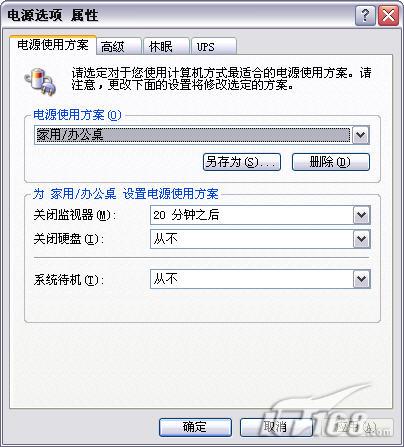
图
6、设置你所需要的选项。如果你使用的是笔记本电脑,请确保你的休眠时间要比你电池使用的时间短。否则,你的电池很可能会在你还没有重新进入系统之前耗尽。
7、点击“确定”。
我们可以使用廉价而充足的电源,但我们确实没有必要让你的计算机时刻都完全地消耗电源。微软以及很多硬件制造商都在改进电源管理系统。更大的问题就是你是否区使用“待机”、“休眠”或者是二者都使用。
| Word教程网 | Excel教程网 | Dreamweaver教程网 | Fireworks教程网 | PPT教程网 | FLASH教程网 | PS教程网 |
| HTML教程网 | DIV CSS教程网 | FLASH AS教程网 | ACCESS教程网 | SQL SERVER教程网 | C语言教程网 | JAVASCRIPT教程网 |
| ASP教程网 | ASP.NET教程网 | CorelDraw教程网 |
 QQ:2693987339(点击联系)购买教程光盘
QQ:2693987339(点击联系)购买教程光盘